5. 备份/升级¶
5.1. 备份¶
为了防止在我们修改OpenWrt配置后,由于系统服务冲突导致运行异常,无法手动恢复到之前的配置。 我们应该养成在修改配置前先备份当前的配置文件的习惯。
这在我们为DoorNet安装了大量的插件时是极为有用的,因为安装大量插件会导致服务冲突的可能性增大。 如果无法恢复,需要重装时,耗费的精力也更多。
OpenWrt为我们提供了备份及恢复的功能,让我们可以很轻松的完成备份操作。
打开 系统 -> 备份/升级 , 点击 生成备份 就可以生成系统当前状态的配置文件,浏览器会自动下载。
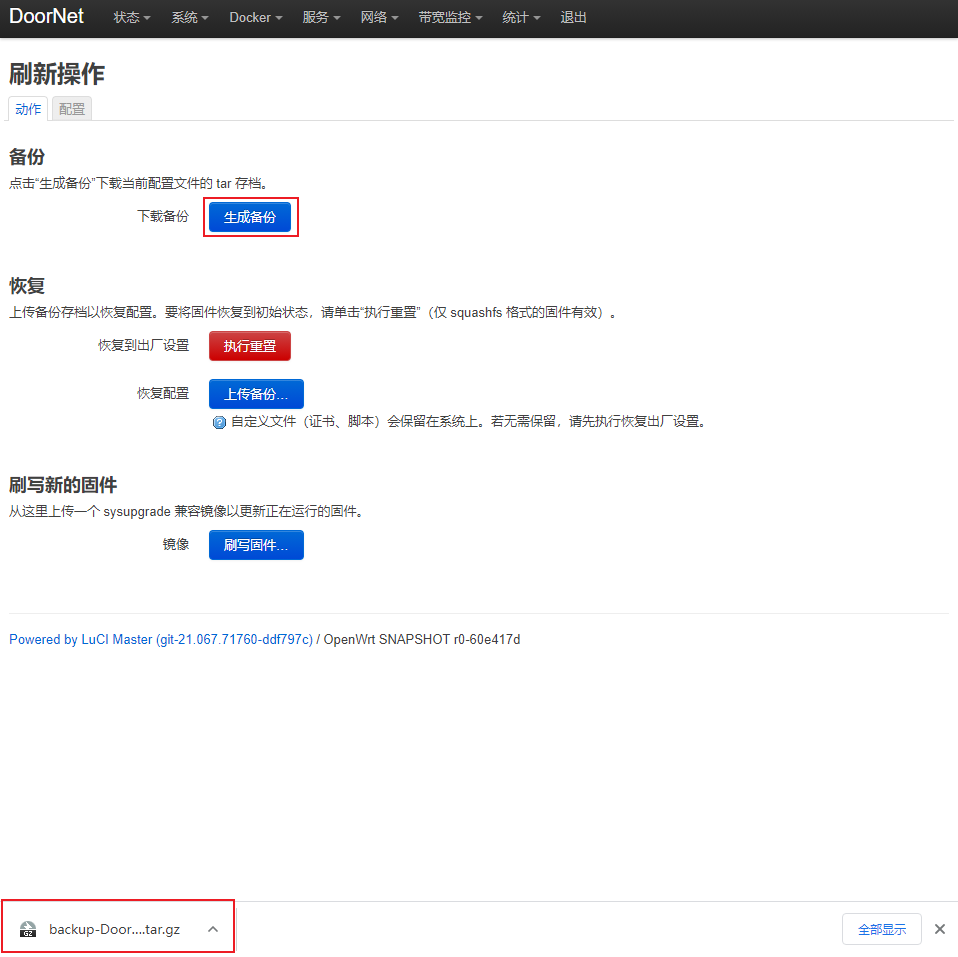
我们打开生成的备份文件压缩包来看一下,可以看到,压缩包内有很多配置文件。
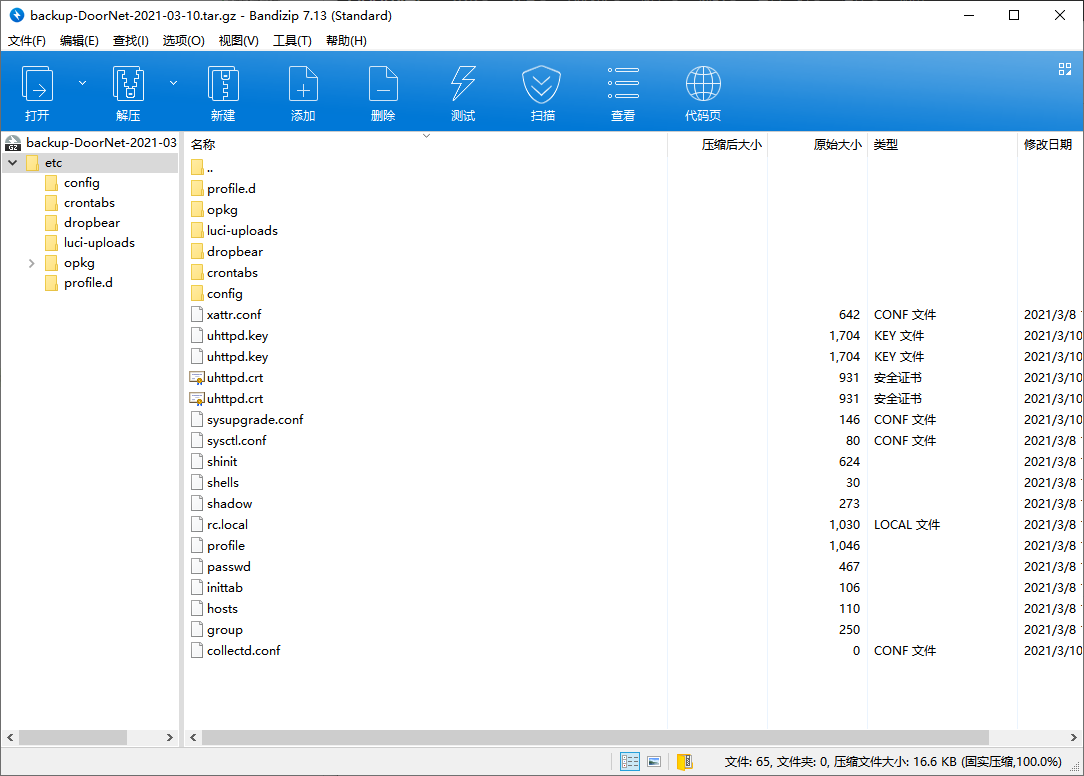
有时候,我们自己添加了一部分的用户配置、脚本或其他用户文件,也希望在备份时保存, 就可以在 配置 标签页中自定义文件清单,也就是指定文件或文件夹的路径。 并且这些文件在通过 刷写固件 镜像升级时,也会得到保留。
为了验证我们配置的文件或文件夹的路径是否被使用,我们使用ttyd终端创建文件夹和文件。 因为空文件夹是无法备份的,所以我们在新建的文件夹中也创建一个文件。
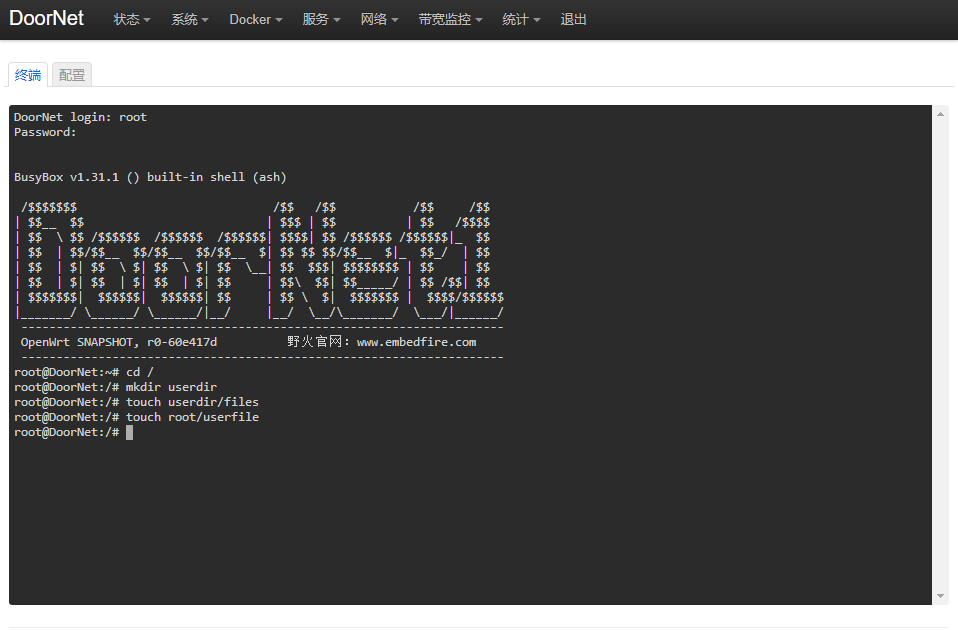
下图所示,我们添加了刚刚创建的文件和文件夹,并点击保存,会有内容已保存的提示。
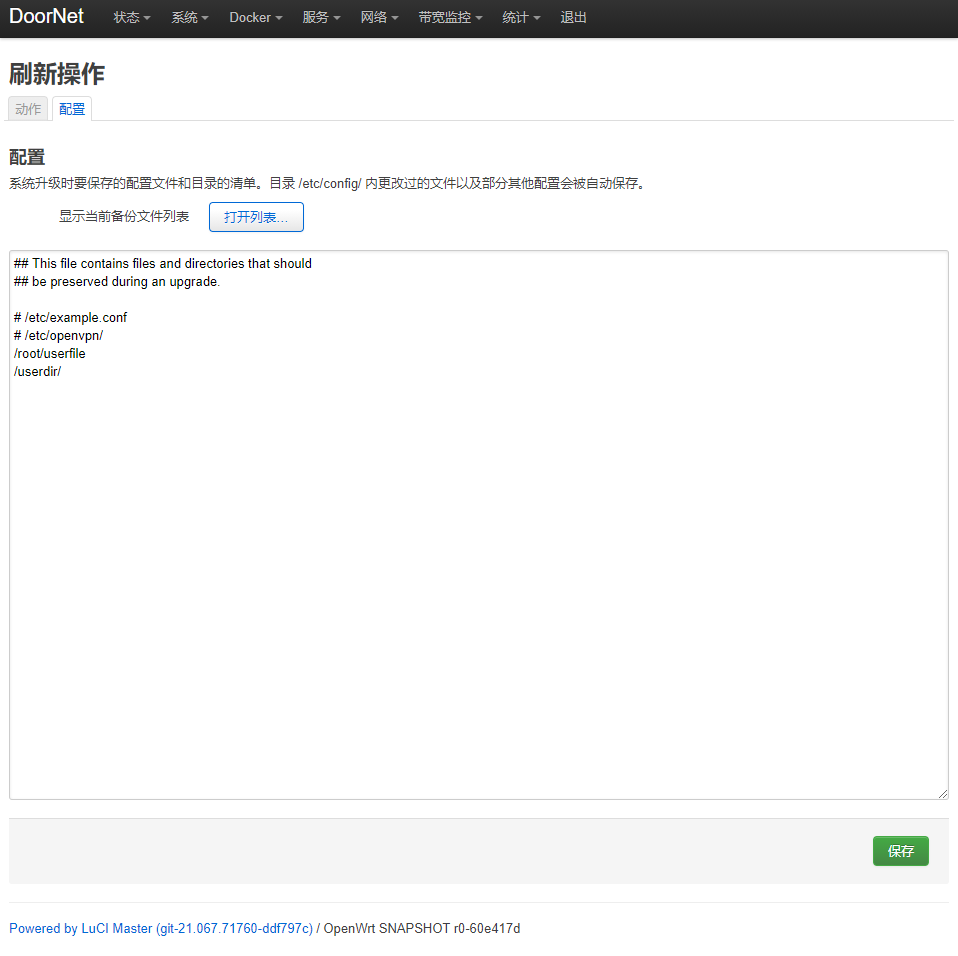
然后来到动作,点击 生成备份 ,我们打开新生成的备份文件来查看。可以看到,新添加的文件也被备份了。
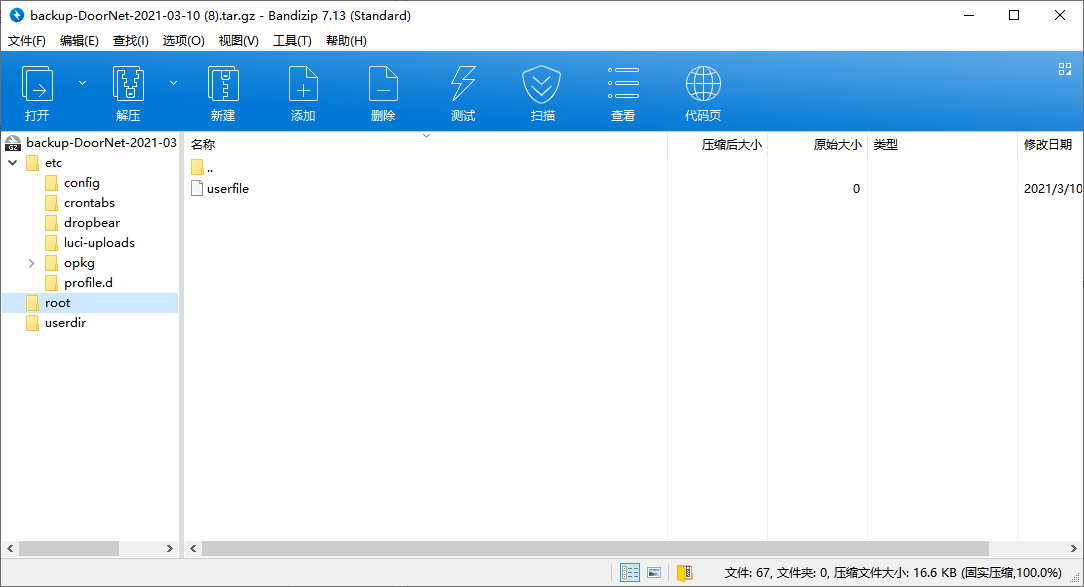
5.2. 恢复¶
恢复分为两种情况,一种是仅恢复在上次备份后修改的文件,另一种是先重置系统再恢复配置。 在第二种情况时,除了已备份的文件,其他所有文件都会回到初始状态。
第一种情况时,我们 上传备份 即可。
第二种情况时,我们先点击 执行重置 ,等重置过程结束后再 上传备份
警告
重置功能仅squashfs格式的固件有效,ext4格式的固件无法重置,没有这个选择。
如果与上次备份时相比修改较少的话,建议直接恢复备份文件。如果改动较大或软件有升级,建议重置后恢复备份。
此处以无线设置为例,当前无线模式设置为Client模式,我们进行备份。
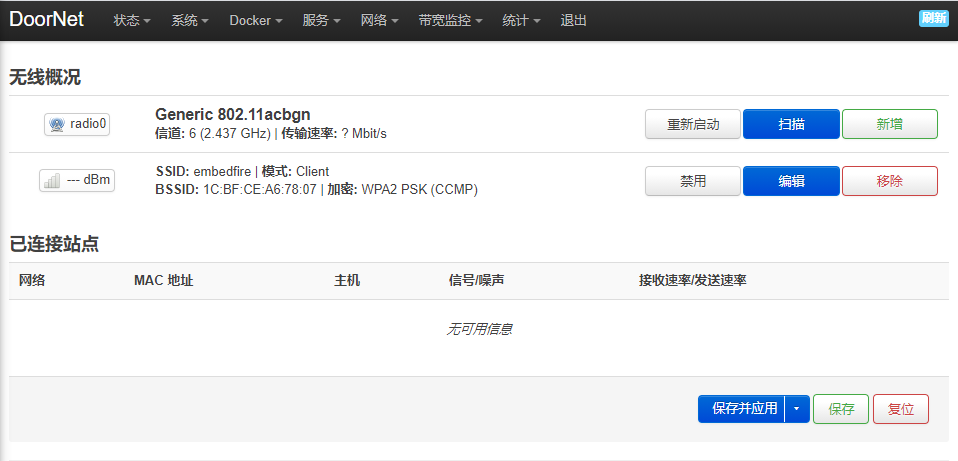
备份后删除无线配置。
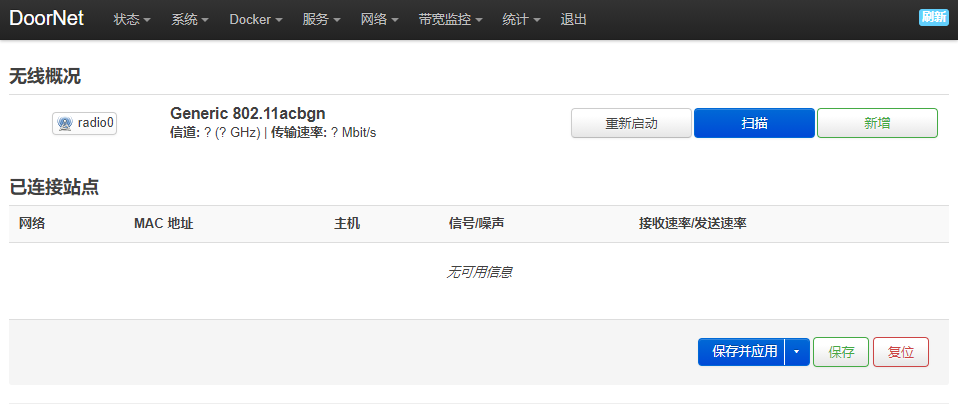
待无线配置应用以后,我们上传配置文件。
先点击浏览,在文件管理器中选择备份文件,然后点击上传。
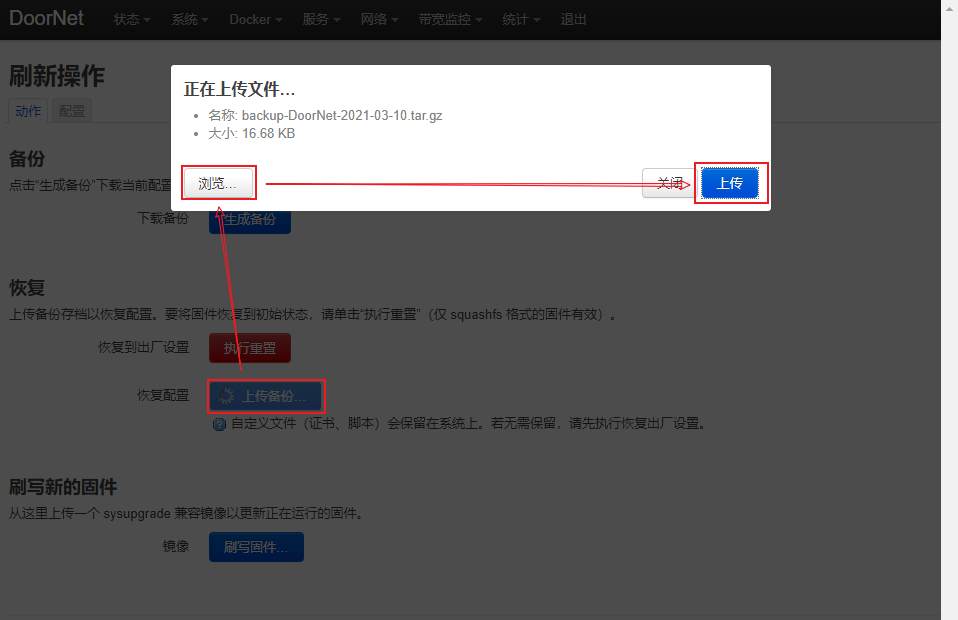
点击上传以后,会弹出一个文件列表的标签页,点击继续,DoorNet就会重启。
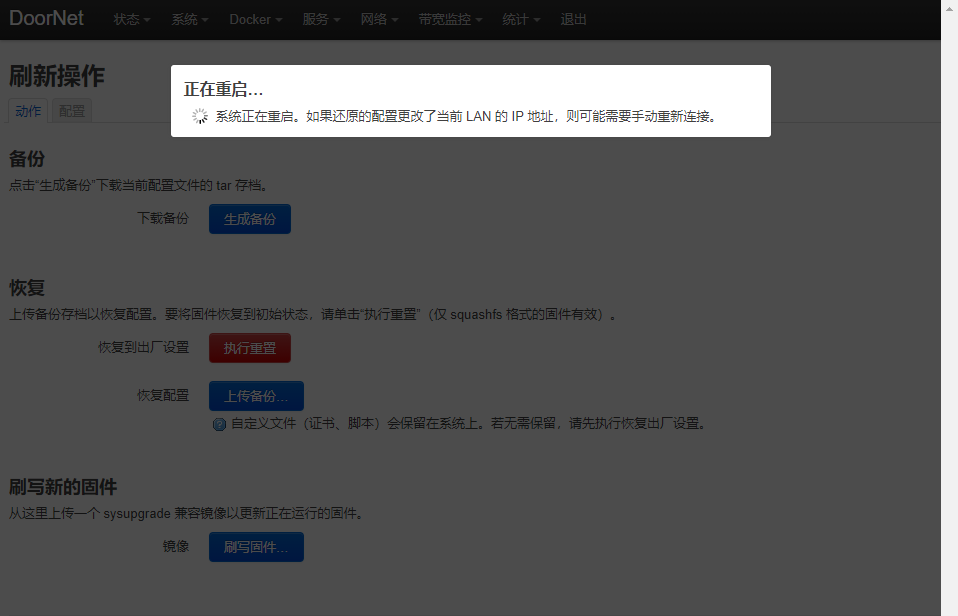
等待重启完成之后,我们可以看到,备份后删除的无线网卡配置又重新出现了。
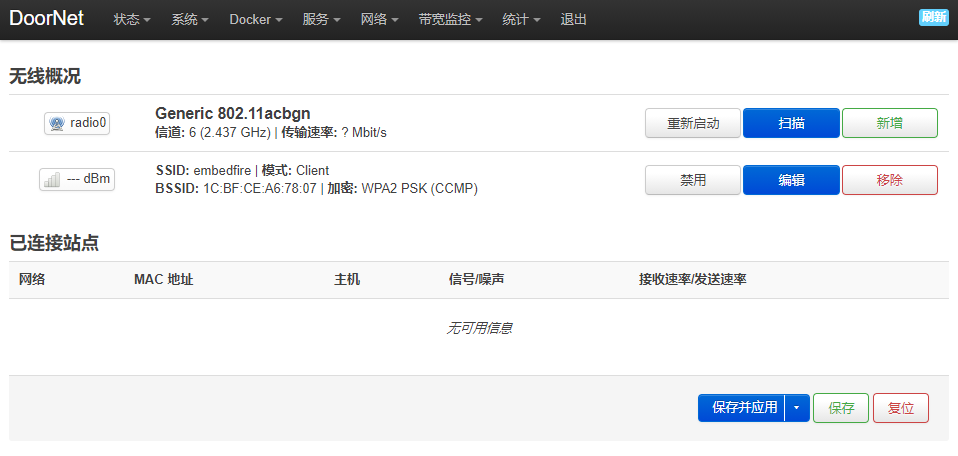
5.3. 镜像更新¶
我们可以通过Luci来刷写新的固件,而不需要再通过烧录软件来向SD卡中烧写镜像。 使用这种方法,可以保留旧固件中的配置文件,在通过配置之后,我们也可以保留用户文件,使得更新镜像的代价达到最小。
但是由于镜像不兼容或新镜像中的软件包改变较大,导致配置接口发生变化,在实际使用中并不建议使用这种方式进行固件的升级。 如果要使用的话,也建议在刷写时选择重置系统,以防止系统不稳定或崩溃。
接下来进行操作演示,我们点击 刷写固件 ,然后点击 浏览 打开文件管理器选择要升级的镜像包。
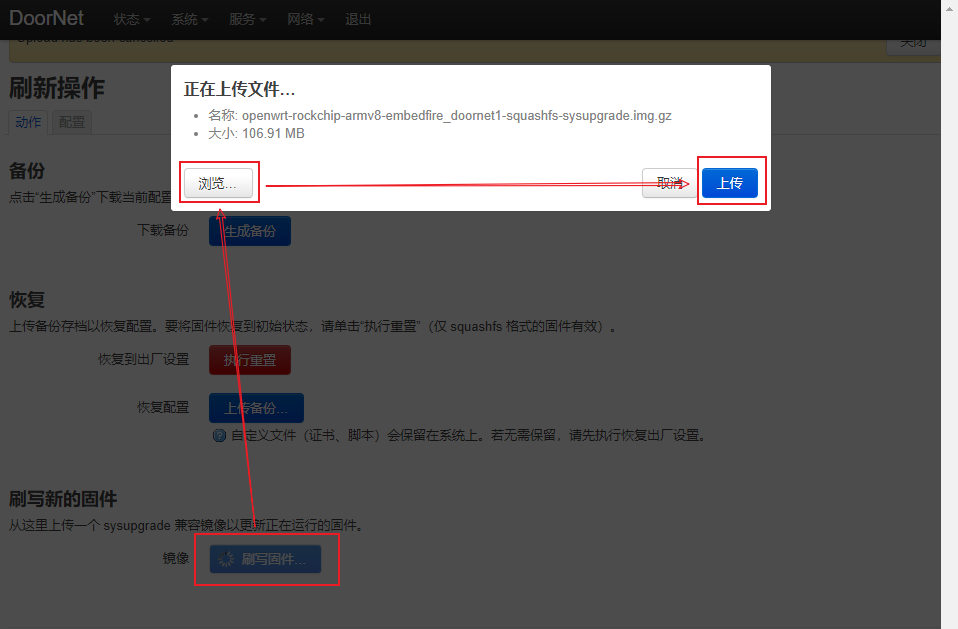
点击 上传 以后,等待上传完成。
完成上传后查看MD5和SHA256,确保镜像包的完整性,我们可以选择保留或不保留当前设置。 点击 继续 进行下一步
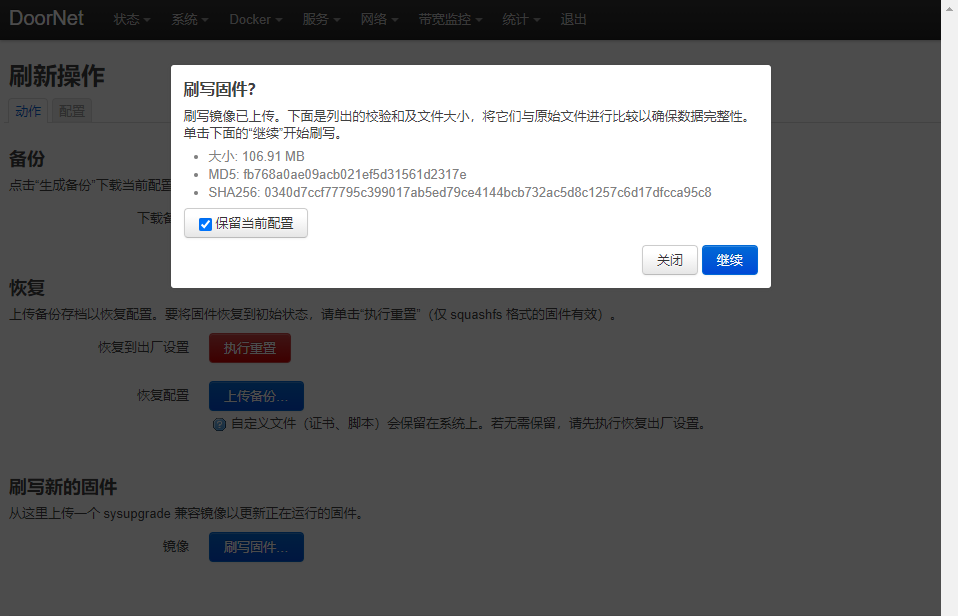
现在开始刷写镜像,耐心等待镜像刷写完成,重新启动。
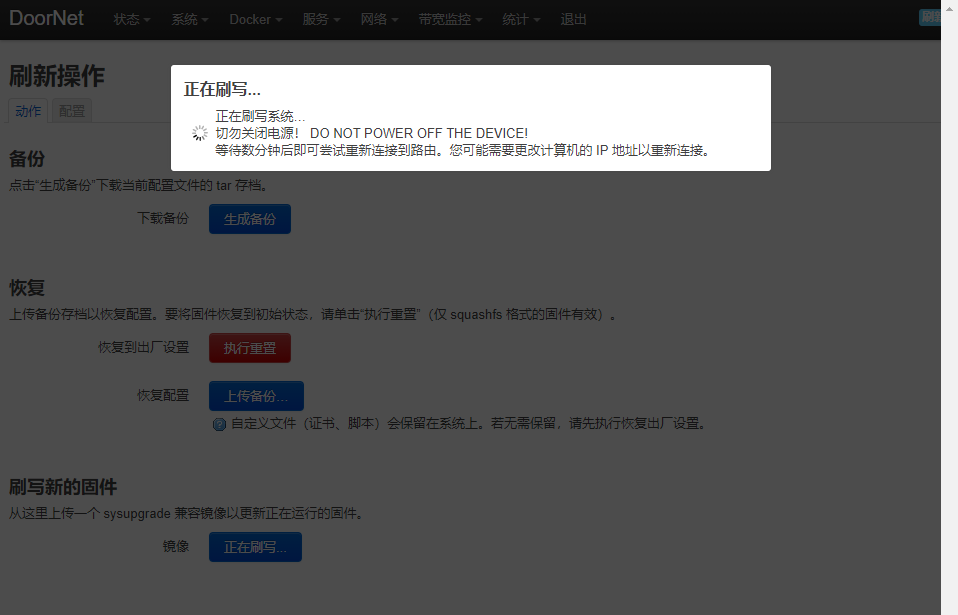
提示
squashfs和ext4两种格式的固件是可以互刷的。
